Page 1

Register your product and get support at
www.philips.com/welcome
DS8800W
Manual del usuario
Page 2
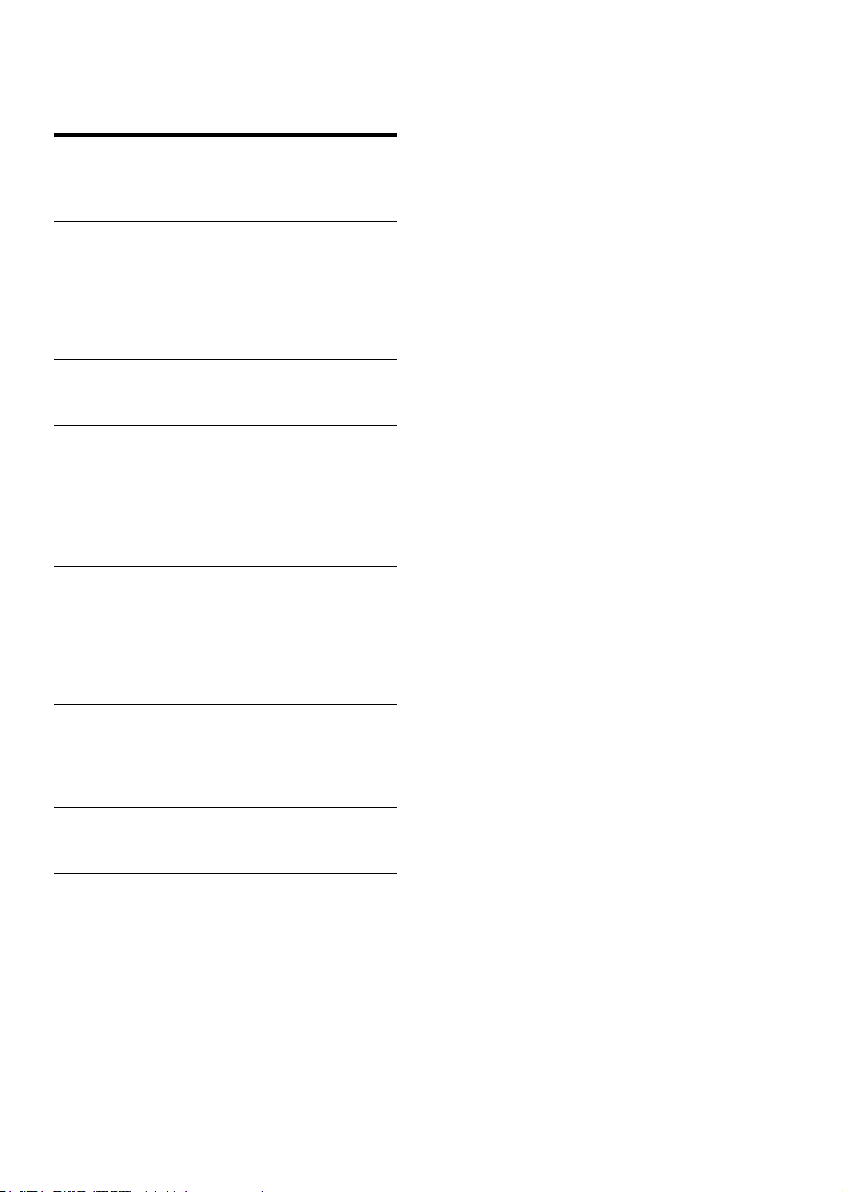
Contenido
1 Importante 3
Seguridad 3 Aviso 4
2 El sistema de entretenimiento
Introducción 6
Contenido de la caja 6
Otros elementos necesarios 6
Descripción de la unidad principal 7
Descripción del control remoto 7
3 Preparación
Conexión 8
4 ConguracióndeunaredWi-Fipara
AirPlay
Conexión de la unidad a una red Wi-Fi (router).
10
Conexión de un dispositivo AirPlay a la misma
red Wi-Fi 15
5 Reproducción
Transferencia de audio desde el dispositivo
AirPlay 16
Control de reproducción 17
Conguración de sonido avanzada 17
Actualización del rmware 17
6 Otras funciones
Reproducción desde un dispositivo externo
(opcional) 19
Carga del iPod/iPhone/iPad 19
6
8
10
16
19
7 Información del producto
Especicaciones 20
8 Solución de problemas
2 ES
20
21
Page 3
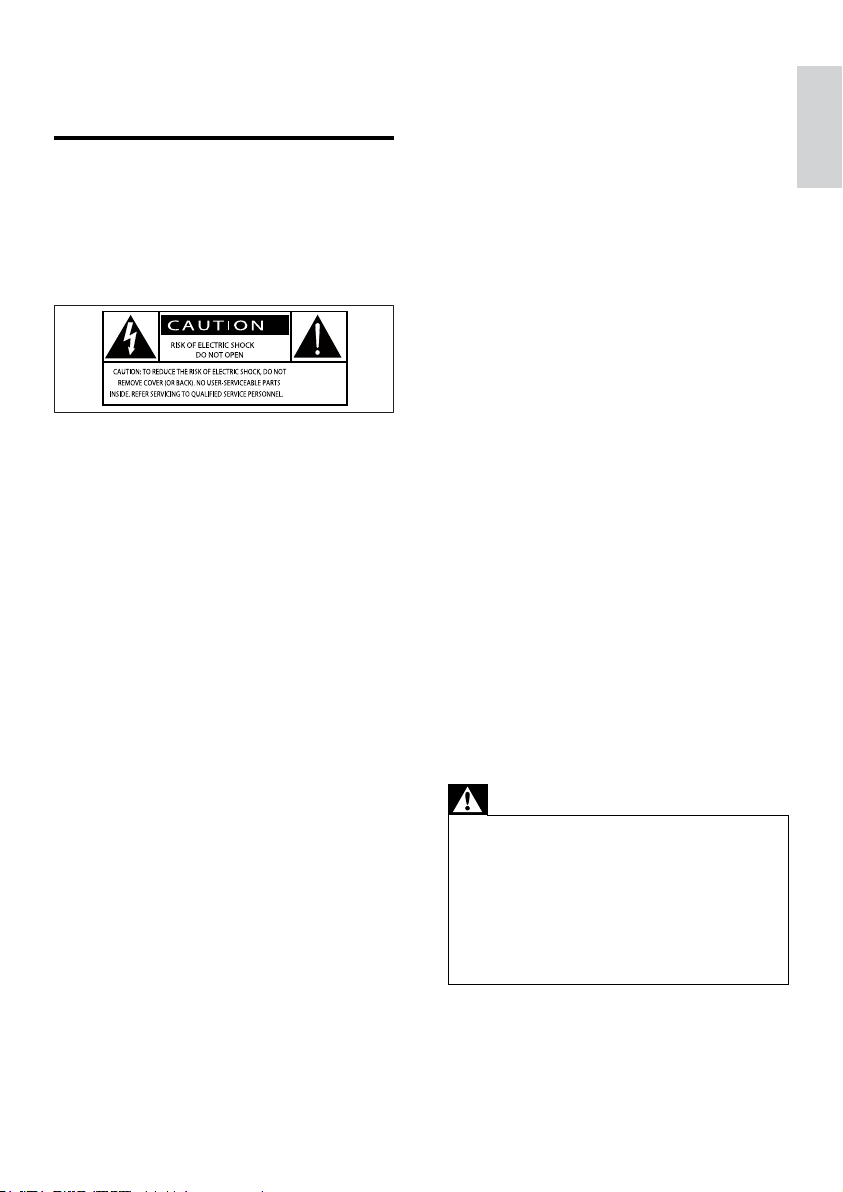
1 Importante
Seguridad
Información para Europa:
Atención a estos símbolos de seguridad
El símbolo del rayo indica que los
componentes sin aislamiento dentro del
dispositivo pueden generar una descarga
eléctrica. Para la seguridad de todas las
personas de su hogar, no quite la cubier ta.
El signo de exclamación indica las
características importantes cuya información
debe leer en los manuales adjuntos a n de
evitar problemas en el funcionamiento y en el
mantenimiento.
ADVERTENCIA: Para reducir el riesgo de
incendio o descarga eléctrica, el dispositivo
no debe exponerse a la lluvia ni a la humedad
ni se deben colocar sobre éste objetos que
contengan líquidos.
ATENCIÓN: Para evitar riesgos de una descarga
eléctrica, inserte el enchufe por completo. (En
regiones con enchufes polarizados: Para evitar
riesgos de descarga eléctrica, el ancho de los
conectores planos debe coincidir con el ancho
de la ranura de conexión).
a Lea estas instrucciones.
b Guarde estas instrucciones.
c Preste atención a todas las advertencias.
d Siga todas las instrucciones.
e No use este producto cerca del agua.
f Utilice únicamente un paño seco para la
limpieza.
g No bloquee las aberturas de ventilación.
Realice la instalación de acuerdo con las
indicaciones del fabricante.
h No quite nunca la carcasa de este
producto.
i No exponga el producto a goteos ni
salpicaduras de agua, lluvia o humedad.
j No exponga el producto a la luz solar
directa, al calor o a las llamas.
k No instale cerca ninguna fuente de calor
como, por ejemplo, radiadores, rejillas
de calefacción, hornos u otros aparatos
eléctricos(incluidoslosamplicadores).
l No coloque ningún otro aparato eléctrico
sobre el producto.
m No coloque sobre el producto objetos
que puedan suponer un peligro (por
ejemplo, objetos que contengan líquido o
velasencendidas).
n Este producto podría incluir pilas.
Consulte las instrucciones de seguridad y
desecho en este manual de usuario.
o Si usa el enchufe de alimentación o un
adaptador para desconectar el aparato,
éstos deberán estar siempre a mano.
Advertencia
•
No quite nunca la carcasa de este aparato.
• No lubrique ninguna pieza de este aparato.
• No coloque nunca este aparato sobre otro equipo
eléctrico.
• No exponga el aparato a la luz solar directa, al calor o
a las llamas.
• Asegúrese de tener siempre un fácil acceso al cable
de alimentación, al enchufe o al adaptador para
desconectar el aparato de la corriente.
Riesgo de sobrecalentamiento. Nunca instale
este aparato en espacios reducidos. Deje
siempre un espacio de al menos 10 cm
alrededor del aparato para permitir su
Español
3
ES
Page 4
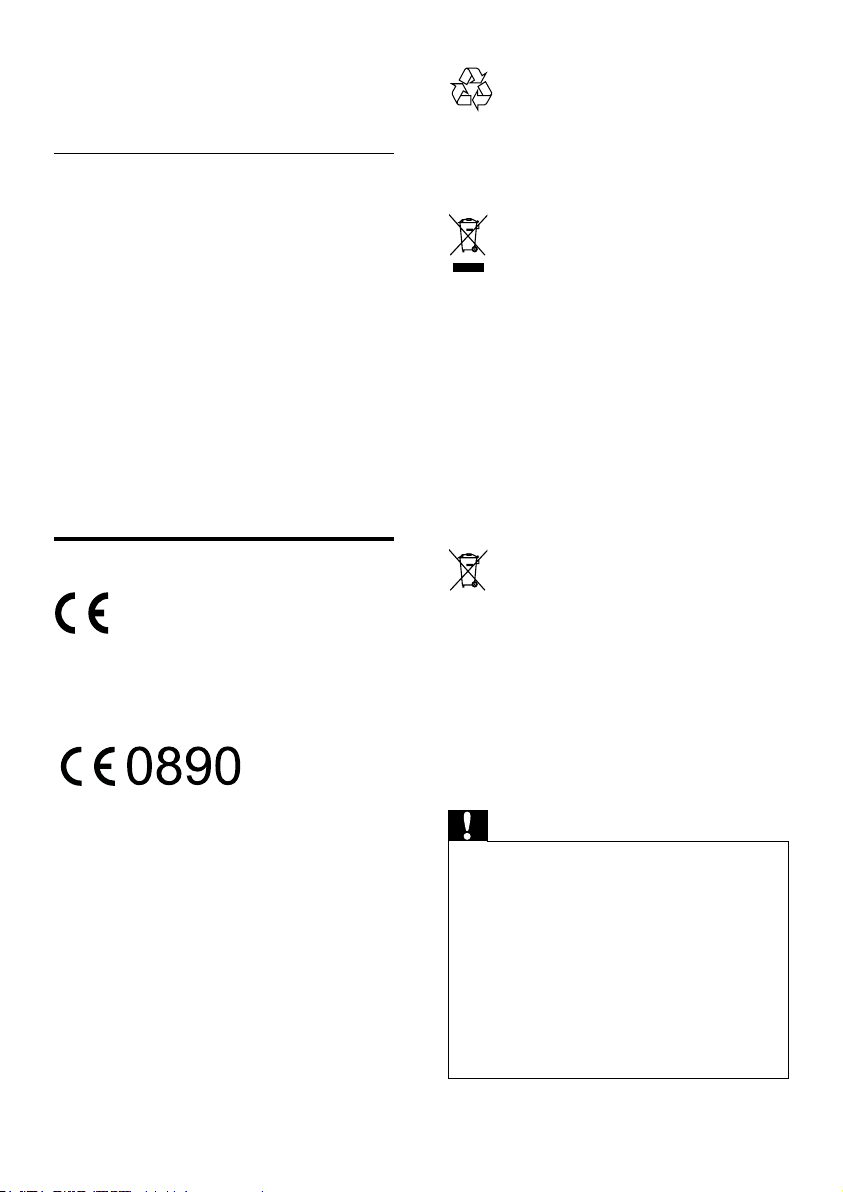
ventilación. Asegúrese de que las cortinas
u otros objetos no cubran las ranuras de
ventilación del aparato.
Fusibledealimentación
Esta información se aplica sólo a productos con
un enchufe de Reino Unido.
Este producto está equipado con un enchufe
moldeado aprobado. Si reemplaza el fusible,
utilice uno con:
• las clasicaciones mostradas en la clavija,
• una aprobación BS 1362, y
• la marca de aprobación ASTA.
Póngase en contacto con su proveedor si no
está seguro acerca de qué tipo de fusible debe
utilizar.
Precaución: Para cumplir la directiva de EMC
(2004/108/EC), no separe el enchufe del cable
de alimentación.
Aviso
Este producto cumple los requisitos de
interferencias de radio de la Comunidad
Europea.
Este producto cumple los requisitos de la
directivas 1999/5/EC.
Hay una copia de la declaración de conformidad
de la CE disponible en la versión en PDF
del manual del usuario en www.philips.com/
support.
Modicaciones
Las modicaciones no autorizadas por el
fabricante pueden anular la autoridad del
usuario para utilizar este producto.
El producto ha sido diseñado y fabricado con
materiales y componentes de alta calidad que
pueden reciclarse y reutilizarse.
Cuando este símbolo de contenedor de ruedas
tachado se muestra en un producto indica que
éste cumple la directiva europea 2002/96/EC.
Infórmese sobre el sistema de recolección de
productos eléctricos y electrónicos.
Proceda conforme a la legislación local y no
se deshaga de sus productos antiguos con
la basura doméstica normal. La eliminación
correcta del producto antiguo ayudará a
evitar posibles consecuencias negativas para el
medioambiente y la salud humana.
El producto contiene pilas cubiertas por la
Directiva europea 2006/66/EC, que no se
pueden eliminar con la basura doméstica
normal.Infórmese de la legislación local sobre
la recogida selectiva de pilas ya que el desecho
correcto ayuda a evitar consecuencias negativas
para el medio ambiente y la salud humana.
Información sobre el uso de las pilas:
Precaución
Riesgo de fugas: utilice sólo el tipo especicado de
•
pilas. No mezcle pilas nuevas y usadas. No mezcle pilas
de diferentes marcas. Asegúrese que la polaridad es
correcta. Extraiga las pilas de los productos que no
utilice durante largos periodos de tiempo. Guarde las
pilas en un lugar seco.
• Riesgo de lesión: use guantes cuando manipule pilas
con fugas. Mantenga las pilas fuera del alcance de niños
y mascotas.
• Riesgo de explosión: evite los cortocircuitos en las pilas.
No exponga las pilas a un calor excesivo. No arroje las
pilas al fuego. No dañe ni rompa las pilas. No cargue
pilas no recargables.
4
ES
Page 5

Información medioambiental
Se ha suprimido el embalaje innecesario.
Hemos intentado que el embalaje sea fácil de
separar en tres materiales: cartón (caja), espuma
de poliestireno (corcho) y polietileno (bolsas,
lámina de espuma protectora).
El sistema se compone de materiales que se
pueden reciclar y volver a utilizar si lo desmonta
una empresa especializada. Siga la normativa
local acerca del desecho de materiales de
embalaje, pilas agotadas y equipos antiguos.
“Diseñado para iPod”, “Diseñado para iPhone” y
“Diseñado para iPad” signica que un accesorio
electrónico ha sido diseñado para conectarse
especícamente a un iPod, iPhone y iPad y
ha sido certicado por el desarrollador para
cumplir con los estándares de rendimiento
de Apple. Apple no se hace responsable del
funcionamiento de este dispositivo o de su
cumplimiento con los estándares de seguridad
o reguladores. Tenga en cuenta que el uso de
este accesorio con iPod, iPhone o iPad puede
afectar al rendimiento inalámbrico.
AirPlay, iPod y iPhone son marcas registradas de
Apple Inc., registrada en EE.UU. y otros países.
iPad es una marca comercial de Apple Inc.
Español
Nota
La placa de identicación está situada en la parte
•
inferior del dispositivo.
5
ES
Page 6
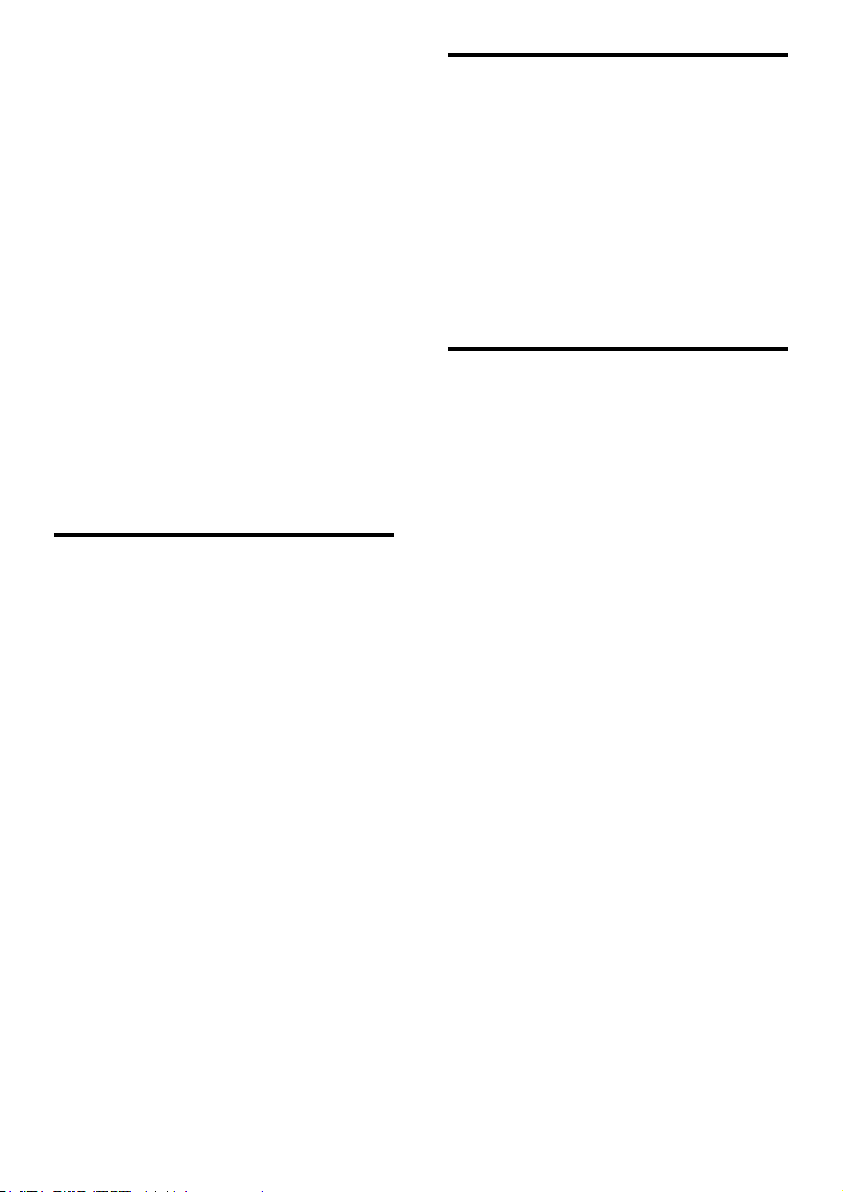
2 El sistema de
Contenido de la caja
entretenimiento
Le felicitamos por su compra y le damos la
bienvenida a Philips. Para poder beneciarse
por completo de la asistencia que ofrece
Philips, registre el producto en www.philips.
com/welcome.
Si se pone en contacto con Philips, se le
preguntará el número de serie y de modelo
del aparato. El número de modelo y el número
de serie están en la parte inferior del aparato.
Escriba los números aquí:
Número de modelo ____________________
______
Número de serie ______________________
_____
Introducción
Con esta unidad podrá:
• transferir audio desde el dispositivo
con iOS 4.2 activado (por ejemplo, un
iPod touch/iPhone/iPad) de manera
inalámbrica mediante AirPlay.
• transferir audio desde el PC o Mac
con Wi-Fi activado con iTunes 10
(o posterior) instalado de manera
inalámbrica mediante AirPlay.
• reproducir audio de otros dispositivos
de audio mediante la toma AUX IN.
• cargar su iPod/iPhone/iPad a través de
la toma USB con un cable USB (no
incluido).
Compruebe e identique el contenido del
paquete:
• Unidad principal
• Mando a distancia
• 2 cables de alimentación de CA
• 1 cable de conexión MP3
• Adaptador para escritorio
• Manual de usuario
• Guía de conguración rápida
Otros elementos necesarios
Para transferir audio de manera inalámbrica
mediante AirPlay, necesita:
• Un router inalámbrico encendido y
que funcione correctamente.
• Un dispositivo AirPlay (por ejemplo,
un iPod touch/iPhone/iPad con iOS
4.2 (o posterior) activado o un PC
o Mac con iTunes 10 (o posterior)
instalado).
6
ES
Page 7
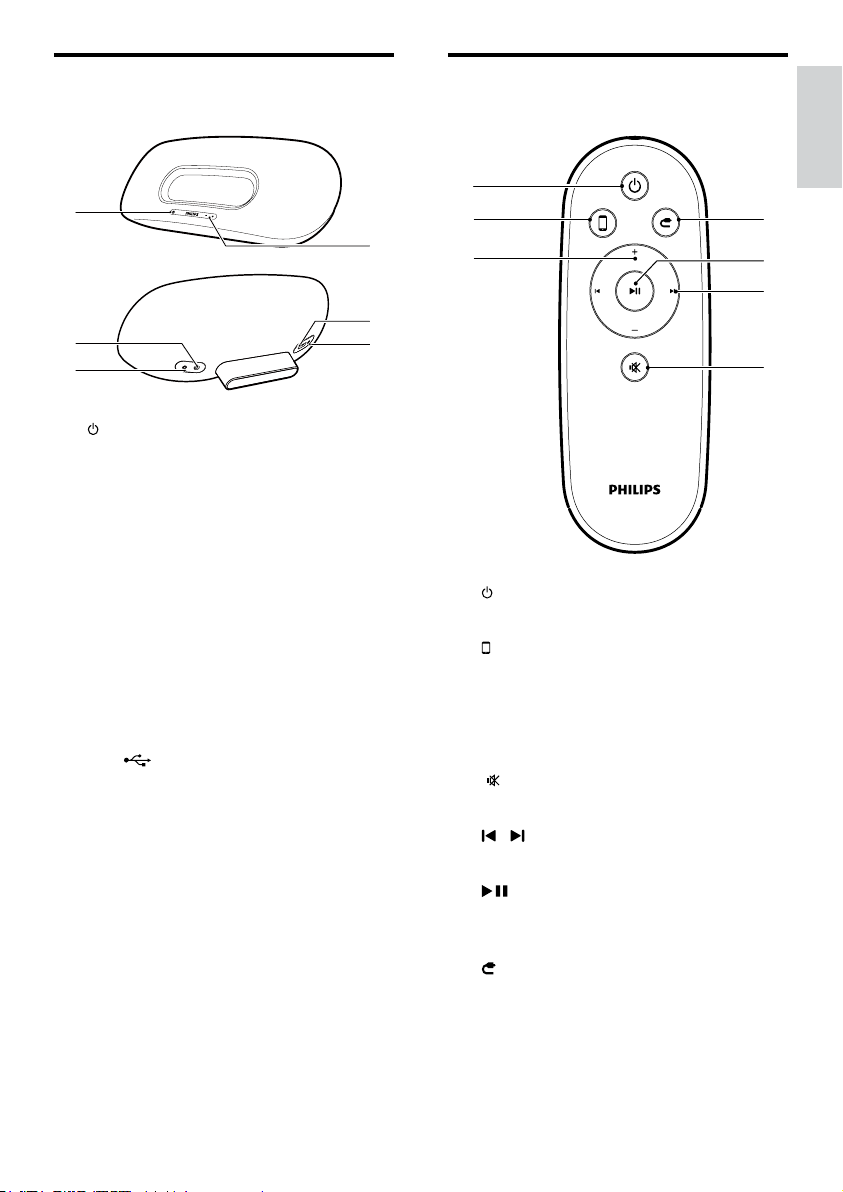
g
f
b
a
e
d
c
Descripción de la unidad
e
f
c
d
b
a
principal
a
• Enciende o apaga la unidad.
• (Si se mantiene pulsado) restablece la
unidad.
• Indicador para mostrar el estado
actual de la unidad.
b VOLUME+/-
• Ajusta el volumen.
c DC IN
• Toma de corriente de la unidad.
d AUX IN
• Toma para un reproductor de audio
externo.
e USB
• Toma USB.
f WI-FISETUP
• Conecta la unidad a una red Wi-Fi.
Descripción del control remoto
a
• Enciende o apaga la unidad.
b
• Selecciona la fuente de audio del
dispositivo AirPlay.
c +/-
• Ajusta el volumen.
d
• Silencia o restaura el nivel de sonido.
e
/
• Salta a la pista anterior o siguiente.
f
• Inicia la reproducción del disco o hace
una pausa.
g
• Selecciona la fuente de audio AUX IN.
Español
7
ES
Page 8

3 Preparación
Siga siempre las instrucciones de este capítulo
en orden.
Conexión
la unidad principal parpadea en verde
rápidamente.
» Tras la inicialización, el indicador
comienza a parpadear en verde
lentamente.
Conexión de la alimentación
Precaución
Riesgo de daños en el producto. Compruebe que el
•
voltaje de la fuente de alimentación se corresponde
con el voltaje impreso en la parte inferior de la unidad.
• Riesgo de descarga eléctrica. Cuando desenchufe el
adaptador de CA, tire siempre de la clavija de la toma.
No tire nunca del cable.
• Antes de conectar el adaptador de CA, asegúrese de
que ha realizado correctamente las demás conexiones.
1 Inserte el enchufe del adaptador de CA a
la toma DC IN de la parte posterior de la
unidad principal.
2 Conecte un extremo del cable de
alimentación de CA al adaptador de CA.
Modo de encendido o de espera
La unidad se enciende automáticamente tras
conectarla a la fuente de alimentación.
• Para cambiar la unidad al modo de espera,
pulse
en la parte frontal de la unidad
principal.
• Para encender la unidad desde el modo de
espera, pulse
otra vez.
3 Enchufe el otro extremo del cable de
alimentación de CA a la toma de pared.
» La unidad principal tarda
aproximadamente 35 segundos en
inicializarse. Durante la inicialización,
el indicador
8
ES
de la parte frontal de
Page 9

Preparación del control remoto
Precaución
Riesgo de explosión. Mantenga las pilas alejadas del
•
calor, la luz del sol o el fuego. Nunca tire las pilas al
fuego.
• Material de perclorato: es posible que requiera una
manipulación especíca. Consulte www.dtsc.ca.gov/
hazardouswaste/perchlorate.
Cuando utilice el equipo por primera vez:
1 Quite la pestaña protectora para activar la
pila del control remoto.
Para cambiar la pila del control remoto:
1 Abra el compar timento de las pilas.
2 Inserte una pila CR2025 con la polaridad
correcta (+/-) tal y como se indica.
3 Cierre el compar timento de las pilas.
Español
Nota
Antes de pulsar cualquier botón de función del control
•
remoto, seleccione la fuente correcta con el control
remoto en lugar de hacerlo con la unidad principal.
• Si no va a utilizar el control remoto durante un período
largo de tiempo, quite la pila.
9
ES
Page 10

WIFI
SETUP
WI-FI SETUP
4 Configuración
deunaredWiFiparaAirPlay
Nota
Algunas operaciones pueden variar según los tipos
•
diferentes de router inalámbricos que utiliza.
La unidad es compatible con los siguientes
modelos de iPod/iPhone/iPad:
• iPod touch (2ª,3ª y 4ª generación)
• iPhone 4
• iPhone 3GS
• iPad 2
• iPad
Conexión de la unidad a una
redWi-Fi(router).
Seleccione uno de los siguiente escenarios que
coincida con su tipo de router.
Nota
Cada vez que se vuelve a encender la unidad, ésta
•
accede automáticamente a la última red Wi-Fi
congurada.
• En caso de que falle la conguración, repita los pasos
o mantenga pulsado
principal y vuelva a intentarlo.
Caso 1: Conecte el dispositivo a un
routerWPS-PBC
1 Pulse WI-FISETUP en la parte posterior
de la unidad principal.
» El indicador
y amarillo alternativamente.
en la parte frontal de la unidad
parpadea en rojo, verde
Antes de congurar la red de Wi-Fi,
compruebe los siguientes puntos.
1 Asegúrese de que el router inalámbrico
está encendido y que funciona
correctamente.
2 Asegúrese de que el indicador en
la parte frontal de la unidad principal
parpadea en verde lentamente.
3 Compruebe el tipo de router inalámbrico
que utiliza.
10
ES
2 Pulse el botón WPS en el router
inalámbrico.
» Después de un rato, el indicador
deja de parpadear y permanece en
verde, y el altavoz emite un pitido.
» La unidad se conecta a la red Wi-Fi
correctamente.
Page 11

Philips Fidelio AirPlay
WPS
Consejo
Para cambiar el nombre de la unidad a AirPlay, siga los
•
pasos de la sección “Caso 2: Conecte a un router que
no sea WPS”, a continuación.
• En algunos routers inalámbricos, puede tener que
mantener pulsado el botón WPS para la conexión de
WPS. Consulte los manuales de usuario de los routers
especícos para obtener más información.
3 Seleccione Settings (Ajustes) -> Wi-Fien
el iPod touch/iPhone/iPad.
• O acceda a la lista de redes
inalámbricas disponibles en el PC/Mac.
Español
Caso 2: Conecte a un router que no
seaWPS
Puede conectar la unidad a un router que no
sea WPS mediante
• un iPod touch/iPhone/iPad con iOS
4.2 (o posterior) activado
• un PC o Mac con Wi-Fi activado y
iTunes 10 (o posterior) instalado
ConexióndeldispositivoDS8800W
al iPod touch/iPhone/iPad o PC/Mac
1 Mantenga pulsado WI-FISETUP en la
parte posterior de la unidad principal
durante más de 5 segundos.
» El indicador
amarillo alternativamente.
2 Espere aproximadamente 45 segundos
para que PhilipsFidelioAirPlay esté
disponible en la lista de redes Wi-Fi.
parpadea en verde y
4 Seleccione PhilipsFidelioAirPlay de la lista
de redes disponibles.
11
ES
Page 12

Network Configuration
5 Espere hasta que la unidad se conecte
192.168.1.1
correctamente a la red Wi-Fi.
» Un icono de señal Wi-Fi aparece en el
iPod touch/iPhone/iPad o PC/Mac.
ConguracióndeunaconexiónWi-Fi
deldispositivoDS8800Walrouter
inalámbrico
1 Abra Safari en el iPod touch/iPhone/iPad
y, a continuación, escriba 192.168.1.1 en la
barra de dirección.
• O abra Safari en su PC/Mac y, a
continuación, seleccione “Philips_
Fidelio XXX” en la lista desplegable
de bonjour.
• O bien abra otro explorador Web en
su PC o Mac y, a continuación, escriba
192.168.1.1 en la barra de dirección.
» Se muestra la página de
conguración de DS8800W.
2 Seleccione la pestaña Network
Conguration (Conguración de Red).
3 Cambie el nombre de la unidad en Airplay
Device Name (Nombre del dispositivo
AirPlay) si lo desea.
12
ES
Page 13

4 Seleccione su router SSID de la lista
desplegable de ServiceSetID(SSID)
(Identicador del conjunto de servicios
(SSID)).
5 Introduzca su clave de red si es necesario
(para algunos routers, puede que también
sea necesario marcar DHCP en Advance
Setting (Conguración avanzada).
Español
13
ES
Page 14

6 Haga clic en Apply (Aplicar) en la parte
inferior de la página para aplicar sus ajustes.
» Aparece un menú para la conrmación
de los parámetros establecidos.
7 Haga clic en OK en el menú emergente
para conrmar sus ajustes.
» Después de un rato, el indicador
deja de parpadear y permanece en
verde, y el altavoz emite un pitido.
» La unidad se conecta a la red Wi-Fi
correctamente.
14
ES
Page 15

Conexión de un dispositivo
AirPlayalamismaredWi-Fi
2 Seleccione su router SSID en la lista de
redes inalámbricas disponibles.
Para trabajar con la unidad, es necesario que el
dispositivo AirPlay se conecte a la misma red
Wi-Fi que la unidad.
1 Seleccione Settings (Ajustes) -> Wi-Fien
el iPod touch/iPhone/iPad.
• O acceda a la lista de redes
inalámbricas disponibles en el PC/Mac.
Español
3 Espere hasta que el router se conecte
correctamente a la red Wi-Fi.
» Aparece un icono de señal de Wi-Fi en
el dispositivo AirPlay.
15
ES
Page 16

5 Reproducción
Transferenciadeaudiodesde
el dispositivo AirPlay
Nota
Asegúrese de que el dispositivo AirPlay está conectado
•
a la misma red Wi-Fi que la unidad.
TransferenciadesdeeliPodtouch/
iPhone/iPadconiOS4.2(oposterior)
activado
1 Abra el iPod.
2 Toque el icono AirPlay.
4 Seleccione un archivo multimedia e inicie la
reproducción.
5 Espere hasta que se transera audio a los
altavoces correctamente.
3 Seleccione Philips_FidelioXXXX (o
nombre personalizado del usuario) en la
lista.
16
ES
Page 17

TransferenciaaunPCoMacconWiFiactivadoyiTunes10(oposterior)
instalado
Nota
Antes de abrir iTunes, asegúrese de que ha activado
•
el servicio Bonjour en el PC . En Windows XP, por
ejemplo: para activar el servicio, puede hacer clic
en Inicio->Conguración->Panel de control, y
hacer doble clic en Herramientas administrativas ->
Servicios-> Servicio Bonjour. A continuación, haga
clic en Start (Iniciar) y después en OK (Aceptar) en el
menú emergente.
1 Abra iTunes 10 (o posterior).
2 Haga clic en el icono AirPlay situado en la
esquina inferior derecha de la ventana.
3 Seleccione Philips_Fidelio_AirPlayXXXX
(o nombre personalizado por el usuario)
en la lista.
4 Seleccione un archivo multimedia e inicie la
reproducción.
5 Espere hasta que se transera audio al
altavoz correctamente.
Control de reproducción
Puede seleccionar opciones de reproducción
diferentes del dispositivo AirPlay o del mando a
distancia suministrado.
• Para cambiar a la fuente AUX IN (si está
conectada), pulse
• Para volver a cambiar a la fuente del
dispositivo AirPlay, pulse
.
.
Conguracióndesonido
avanzada
Para conseguir una conguración de sonido
avanzada y funciones adicionales, puede utilizar
su dispositivo AirPlay para descargar la Philips
Fidelioaplicación de la Apple App Store.
Actualizacióndelrmware
Nota
Sólo puede actualizar el rmware desde un PC/Mac.
•
Descarga del archivo de actualización
1 Desde el PC/Mac, visite www.philips.com/
support.
2 Introduzca el número de modelo para
encontrar el archivo de actualización del
rmware más reciente disponible.
3 Guarde el archivo de actualización en su
disco duro.
Español
Nota
Todas las operaciones siguientes se basan en el mando
•
a distancia suministrado.
• Para iniciar o hacer una pausa, pulse .
• Para saltar a la pista anterior o siguiente,
pulse
/ .
• Para ajustar el volumen, pulse +/- varias
veces.
• Para silenciar o restablecer el volumen,
pulse
.
17
ES
Page 18

Actualicelapáginadeconguración.
1 Encienda la unidad (consulte “Preparación -
Conexión - Conexión de la alimentación”).
» La unidad tarda aproximadamente
35 segundos en inicializarse. Durante la
inicialización, el indicador
frontal de la unidad principal parpadea
en verde rápidamente.
» Tras la inicialización, el indicador
comienza a parpadear en verde
lentamente.
de la parte
2 Asegúrese de que la unidad y el PC/
Mac están conectados al mismo router
inalámbrico.
3 Abra Safari en su PC/Mac y, a continuación,
seleccione “Philips_Fidelio XXX” en la lista
desplegable de bonjour.
• O bien abra el explorador Web en su
PC o Mac, escriba la dirección IP del
dispositivo DS8800W (disponible en
la página de conguración del router)
en la barra de dirección.
» Se muestra la página de
conguración de DS8800W.
4 Seleccione la cha FirmwareUpdate
(Actualización de rmware) y, a
continuación, siga las instrucciones que
aparecen en la pantalla para acceder a la
página siguiente.
5 Haga clic en Browse (Explorar) para
seleccionar el archivo de actualización de
rmware descargado y, a continuación,
haga clic en Open (Abrir).
6 Haga clic en Upload (Cargar) para cargar
el archivo y, a continuación, compare la
versión actual con las nuevas versiones del
archivo.
7 Tras asegurarse de que el archivo de
actualización es el más reciente, haga clic
en OK para iniciar la actualización del
rmware.
» Se muestra la barra de progreso.
8 Al nal del proceso de actualización, haga
clic en OK para conrmar.
18
ES
Page 19

6 Otras funciones
AUX IN
Carga del iPod/iPhone/iPad
Reproducción desde un
dispositivoexterno(opcional)
También puede escuchar un reproductor de
audio externo a través de la unidad.
Conecte el cable de conexión MP3
suministrado a:
• la toma AUX IN de la parte posterior
de la unidad principal.
• la toma para auriculares en un
reproductor de audio externo.
Nota
Para reproducir audio del reproductor de audio
•
conectado, primero pulse
AUX IN.
para seleccionar la fuente
Nota
La toma USB sólo puede cargar dispositivos de Apple
•
(consulte la siguiente lista).
Puede cargar su iPod/iPhone/iPad a través de la
toma USB con un cable USB (no incluido).
La toma USB sólo puede cargar los siguientes
modelos de iPod, iPhone y iPad.
Diseñado para:
• iPod touch (1ª,2ª,3ª y 4ª generación)
• iPod classic
• iPod nano (2ª,3ª,4ª, 5ª y 6ª generación)
• iPhone 4
• iPhone 3GS
• iPhone 3G
• iPhone
• iPad 2
• iPad
Español
19
ES
Page 20

7 Información del
producto
Nota
La información del producto puede cambiar sin previo
•
aviso.
Especicaciones
Amplicador
Potencia de salida 2 x 15 W RMS
Respuesta de
frecuencia
Relación señal/ruido > 90 dB
Entrada auxiliar 650 mV RMS
Altavoces
Impedancia del altavoz 8 ohmios
Controlador de
altavoz
Sensibilidad > 85 dB/m/W
20 - 20000 Hz, ±3 dB
20 kohmios
Woofer de 130 mm +
tweeter de 19 mm
Información general
Alimentación de CA Modelo: GFP451DA-
1825-1
Entrada: 100
- 240 V~, 50/60 Hz
1,2 A
Salida: 18 V
Consumo de energía
en funcionamiento
Consumo de energía
en modo de espera de
bajo consumo
Dimensiones
- Unidad principal 455 x 165 x 150 mm
Peso
- Con embalaje
- Unidad principal
10 W
< 1 W
3,7 kg
2,5 kg
2,5 A
20
ES
Page 21

8 Solución de
problemas
Advertencia
•
No quite nunca la carcasa de este aparato.
Para que la garantía mantenga su validez, no
trate nunca de reparar el sistema usted mismo.
Si tiene problemas al usar este aparato,
compruebe los siguientes puntos antes de
llamar al servicio técnico. Si no consigue
resolver el problema, vaya al sitio Web de
Philips (www.philips.com/support). Cuando se
ponga en contacto con Philips, asegúrese de
que el aparato esté cerca y de tener a mano el
número de modelo y el número de serie.
No hay alimentación
• Asegúrese de que lel enchufe del cable de
alimentación del dispositivo está conectado
correctamente.
• Asegúrese de que haya corriente en la
toma de CA.
No hay sonido
• Ajuste el volumen.
• Compruebe la conexión a la red.
Congure la red otra vez si es necesario
(consulte “Conguración de una red Wi-Fi
(router)”).
La unidad no responde
• Mantenga pulsado
de la unidad principal para restablecer
el dispositivo. Congure la red otra vez
(consulte “Conguración de una red Wi-Fi
(router)”).
• Desconecte y vuelva a conectar el enchufe
de alimentación de CA; a continuación,
encienda de nuevo el dispositivo.
LaconexióndereddeWi-Fihafallado
• Compruebe si el router Wi-Fi tiene la
certicación Wi-Fi. Este dispositivo sólo es
compatible con routers con certicación
Wi-Fi.
en la parte frontal
• Este dispositivo no es compatible con
routers WPS-PIN.
• Este dispositivo no es compatible con
todos los routers de WPS-PBC (consulte
el manual de usuario de su router).
• Active la emisión de SSID en el router
Wi-Fi.
• Evite utilizar el canal Wi-Fi que está
utilizando o el que esté muy solapado por
las Wi-Fi cercanas.
• Aleje el dispositivo de fuentes potenciales
de interferencia que pueden afectar la
señal Wi-Fi, como los microondas.
• Si no puede utilizar el PC para la
conguración de red Wi-Fi, compruebe
si el PC está utilizando una red Wi-Fi.
No puede utilizar la conexión Ethernet
para la conguración de red de AirPlay.
Si el problema persiste, se recomienda
encarecidamente utilizar el iPod touch/
iPhone/iPad/Mac para congurar la red WiFi por primera vez, ya que algunos ajustes
del PC pueden afectar a la conguración
de red Wi-Fi.
• Asegúrese de que el nombre SSID del
router de su casa consiste en caracteres
o dígitos normales y no se ha insertado
ningún espacio o caracteres especiales
como %/#/*.
• Si escoge cambiar el nombre del
dispositivo AirPlay “Philips_FidelioXXXX”
en el menú de conguración, no utilice
caracteres especiales ni símbolos.
• Si no puede conectarse a través de
WPS, asegúrese de que utiliza un router
con certicación WPS. Si no consigue
resolver el problema, no utilice el nombre
predenido de SSID para el router WPS.
El nombre predenido de SSID puede
implicar una protección de seguridad que
deriva en un fallo de conexión. Utilice sólo
caracteres o dígitos sencillos para cambiar
el nombre del router de WPS.
Español
21
ES
Page 22

Falloocasionaldelatransferenciademúsica
de AirPlay
Utilice una o varias de las siguientes opciones:
• Active la opción de búsqueda de canales
automática (si está disponible en el router
Wi-Fi).
• Active la opción de gestión de
transferencia inteligente inalámbrica
(WISH), si está disponible en el router
Wi-Fi.
• Active la opción de calidad del servicio
(QoS), si está disponible en el router Wi-Fi.
• Apague el resto de routers de su casa.
No parece ningún icono de AirPlay en el
dispositivoAppleAirPlayniiTunesenmiPC
• Asegúrese de que la unidad ya está en la
red de AirPlay.
• Antes de abrir iTunes, asegúrese de que
ha activado el servicio Bonjour en el PC.
En Windows XP, por ejemplo: para activar
el servicio, puede hacer clic en Inicio-
>Conguración->Panel de control,
y hacer doble clic en Herramientas
administrativas -> Servicios-> Servicio
Bonjour. A continuación, haga clic en Start
(Iniciar) y después en OK (Aceptar) en el
menú emergente.
• Si no consigue resolver el problema, trate
de reiniciar la unidad.
FallodelaconexióndeAirPlayconMacoPC
• Desactive el software de rewall y el
software de seguridad, los cuales pueden
bloquear los puertos que AirPlay utiliza
para transferir contenido.
• Compruebe si la velocidad de la red es
lo bastante rápida (en casos donde varios
dispositivos comparten el mismo router
el rendimiento de AirPlay puede verse
afectado). Apague los otros dispositivos
conectados al router de su casa.
• En caso de fallo o desconexión de la
transferencia de audio al utilizar el iPod
touch/iPhone/iPad/iMac/PC para AirPlay,
reinicie el iPod touch/iPhone/iPad, iTunes o
dispositivo DS8800W.
• La exploración de contenido de Internet,
como noticias, música, vídeos etc., mediante
el router de su casa puede afectar al
rendimiento de AirPlay. En caso de fallo
o desconexión de AirPlay, se recomienda
detener cualquier navegación por Internet
o desconectarse de Internet.
22
ES
Page 23

©2013 Koninklijke Philips Electronics N.V.
All rights reserved.
DS8800W_10_UM_V3.0
